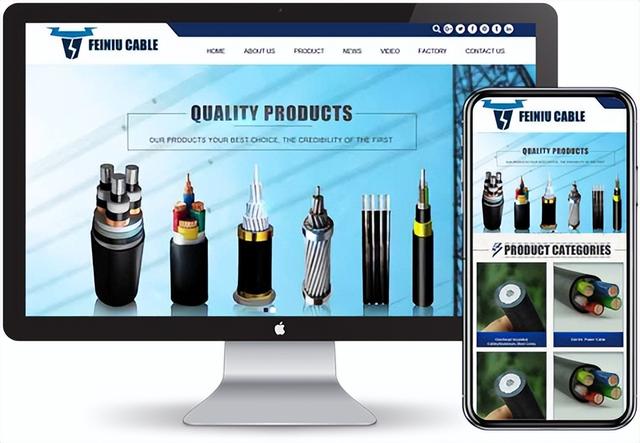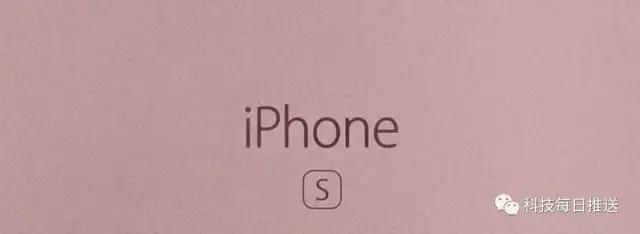kali linux安装双系统(GPT磁盘KALIlinux)
系统介绍
kali Linux是基于Debian的Linux发行版, 设计用于数字取证操作系统。由Offensive Security Ltd维护和资助。最先由Offensive Security的Mati Aharoni和Devon Kearns通过重写BackTrack来完成,BackTrack是他们之前写的用于取证的Linux发行版 。
Kali Linux预装了许多渗透测试软件,包括nmap 、Wireshark 、John the Ripper,以及Aircrack-ng.[2] 用户可通过硬盘、live CD或live USB运行Kali Linux。Kali Linux既有32位和64位的镜像。
准备工具:
- 电脑一台
- U盘 有条件的话建议准备两个,一个提前做好启动盘。
- KALI linux 安装镜像。
- Win32DiskImager 软件
注意事项
要用来刻录kali系统的U盘提前拷贝重要数据。
要安装kali系统的盘提前把重要资料拷贝出去。
一、查看磁盘格式
1.Windows已提前安装完成。如果不会。私信或者关注后期有教程。
Windows 10 右击“此电脑”。选择“管理”。
windows 7 右击“计算机”。选择“管理”。

2.打开“计算机管理”后,点击“磁盘管理”。
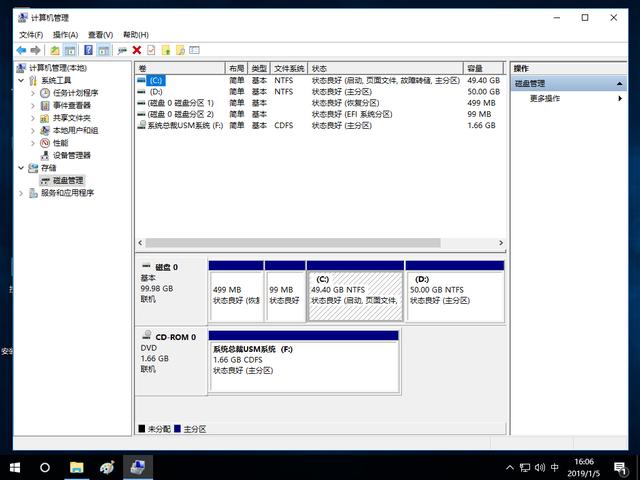
3.右击要安装kali的硬盘。
红色方框里的文字如果是:转换成 MBR磁盘。
说明你的磁盘格式是"GPT"的。
如果是:转换成 GPT磁盘。
说明你的磁盘格式不适合本教程安装方法。

4.要把KAILI linux安装到D盘,所以把要安装到的盘所有重要数据提前拷贝出去。
预防被格式化覆盖,无法恢复。当然可以选择安装到其他盘上。

二、下载系统镜像与工具。
1.打开kali官网。
地址:kali.org
点击导航栏上的“Downloads”。
选择“Download Kali Linux”。

2.进入下载系统界面。
我选择下载的是:Kali Linux 64 Bit
64表示64位系统。
32表示32位系统。
HTTP表示HTTP传输。浏览器支持下载。
Torrent表示磁链接下载。迅雷或者其他下载软件才可以下载。

3.我一般选择HTTP下载。

4.地址:sourceforge.net/projects/win32diskimager/
打开网址。点击:Download 进入下载界面。

5.等待红色方框里的秒数跳完。
会弹出下载确认。

6.弹出下载确认界面。

三、安装win32 diskimager。
1.打开(运行)下载好的win32 diskimager安装程序。
选择“I accept the agreement”。接受条款。
点击“Next”。下一步

2.默认选择。
点击“Next”。下一步

3.点击“Install”。安装。

4.点击“Finish”安装完成。

5.软件界面。

四、刻录系统映像。
1.点击如图所示的图标。

2.更改红色方框所示。
由“硬盘映像(*.img *.IMG)”更改为“ *.* ”。

3.选择下载好的kali系统安装包“kali-linux-2018.4-amd64.iso”。
下载系统版本不同文件名也不同。

4.仔细细心的选择U盘的盘符。如图所示。
如果U盘有重要资料提前拷贝出去。

5.U盘和要刻录的映像确认无误后。
点击"写入”。
“yes”确认写入。

6.已经开始写入。软件左下角有写入速度显示。

7.写入完成。

8.写入完成后。U盘会出现打不开。
如果提示格式化。不要格式化即可。

五、安装KALI Linux系统。
1.电脑重启。按“F12”快速选择启动。
不同电脑有不同的按键启动。
如果不会可以到网上自行查询。
我的是选择“UEFI: General UDisk 5.00”。

2.进入kali启动选择界面。
选择“Start installer”安装映像。启动。

3.选择“中文(简体)”。
双击或或者点击右下角的“continue”。

4.选择“是”。
点击“继续”。

5.选择“中国”。
点击“继续”。

6.选择“汉语”。
点击“继续”。

7.自动加载系统映像。

8.由于我没有加网卡。所以提示缺失网卡。
如果安装是有线网卡会自动或者需要您手动设置一下。
WiFi的会提示连接WiFi可以选择现在不设置。

9.设置主机名。可以自行修改设置。

10.设置root密码。

11.这里因为安装的是双系统。所以不能直接选择默认设置。
选择“手动”。

12.#1 Windows恢复分区。部分电脑没有这个分区。
#2 UEFI引导文件存放分区。
#3 Microsoft re分区。
#4 Windows10 安装分区就是C盘。
#5 就是D盘。
我需要把kali安装到D盘上。
所以选择#5 双击或者 点击“继续”。

13.更改:用于 : ,更改为“Ext4 日志文件系统”。
挂载点:,更改为“ / ”。

14. 确认后选择:分区设定结束 双击或者点击“继续”。

15.修改后如图所示。

16.选择“结束分区设定并将修改写入磁盘”。双击或者点击“继续”。

17.这里我就不创建选择交换分区了。
交换分区就是虚拟内存的一个分区。
选择“否”。
点击“继续”。

18.确认磁盘分区和分区都没有错误后。
选择“是”。
点击“继续”。

19.系统安装开始。

20.网络镜像需要连接网络对系统进行更新。
这里我选择的是“否”。

21.自动开始安装“GRUB”引导。

22.安装完成。
点击“继续”。

23.重启后出现kali启动菜单。
第一项: kali GNU/Linux 启动kali系统。
第二项: Advanced optinons for kali GNU/linux kali高级启动项。
第三项: windows boot manager (on /dev/sd2) 引导第二分区里的Windows引导文件。启动Windows。

24.如果你没有创建任何用户默认是“root”。
输入:root
下一步。

25. 输入刚才设置的密码。
我的是:root
登录。

26.进入桌面。
安装完成。

全部安装完成。
如果有为题可以私信。
谢谢阅读。谢谢阅读。谢谢阅读。
,免责声明:本文仅代表文章作者的个人观点,与本站无关。其原创性、真实性以及文中陈述文字和内容未经本站证实,对本文以及其中全部或者部分内容文字的真实性、完整性和原创性本站不作任何保证或承诺,请读者仅作参考,并自行核实相关内容。文章投诉邮箱:anhduc.ph@yahoo.com